ハーイ ハイロー(@hairo_interest)です。
最近はヘッドセットを使って友達とオンラインで通話しながらゲームを遊ぶ機会も増えてきました。
通話ソフトはたくさんあるのですが、PS4やPS5には「ボイスチャット」という通話機能が最初から内蔵されていてとても便利です。
この記事では、PS5で新しくなった通話の手順や細かい設定の方法を紹介していきます。
もちろんPS4のフレンドとも通話することが出来ますので、是非ボイスチャット機能は使いこなしていきましょう!
PS5の通話機能(VC)を使うメリット
- 他のソフトを使う必要がない
- 音質が良く遅延もない
- コントローラーの端子にヘッドセットを繋げるだけでいいので楽チン
PS4やPS5のフレンドと一緒にゲームを遊ぶ時は外部ソフト(DiscordやSkype、LINEなど)を使うよりも圧倒的にお手軽に通話を始めることが出来ます。
コントローラーは既に持っていると思うので、別途用意する必要があるのは対応したヘッドセットのみ。
※ PS5コントローラーにはマイクが内蔵されているのでヘッドセットがなくても通話できますが、音質はイマイチなためヘッドセット推奨。

僕が実際に使用したものでオススメを挙げると下記の2点になります。必要に応じて用意してください。
安くて通話音質の良いコスパNO.1ヘッドセット
今使用中のヘッドセット
もしPS5とPC間など異なるプラットフォーム同士で通話を行う必要がある場合はゲーム内通話が出来ませんのでDiscordなど外部ソフトを使用する必要があります。
通話用にPCを用意したうえで「HDMI切替器」を使用してゲーム音と通話音を一緒に出すのがオススメです。
今回の記事とは内容が変わってきますので、詳しく知りたい方は下記の記事をご覧ください。
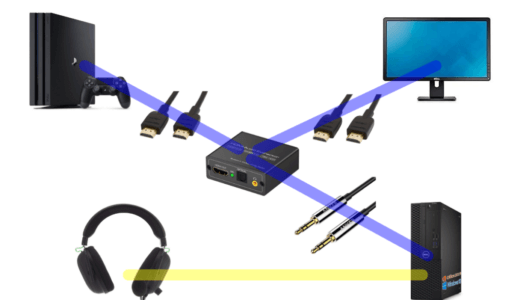 HDMI分離器を使ってPCとPS4やPS5(Switch)の音を一緒に聞く設定方法を紹介するよ
HDMI分離器を使ってPCとPS4やPS5(Switch)の音を一緒に聞く設定方法を紹介するよ
フレンドとボイスチャット(VC)をする手順
1対1で通話を行うとき
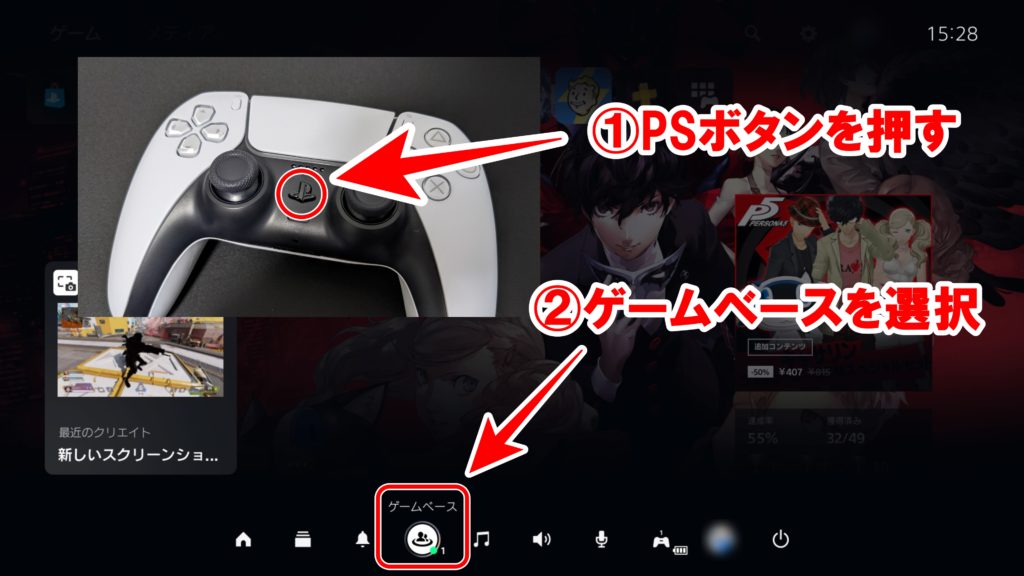
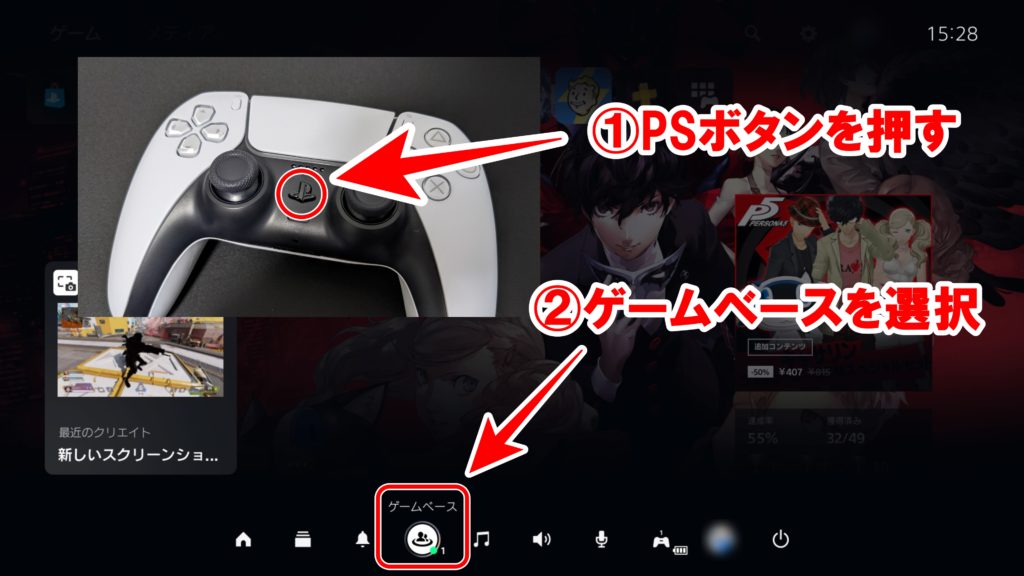
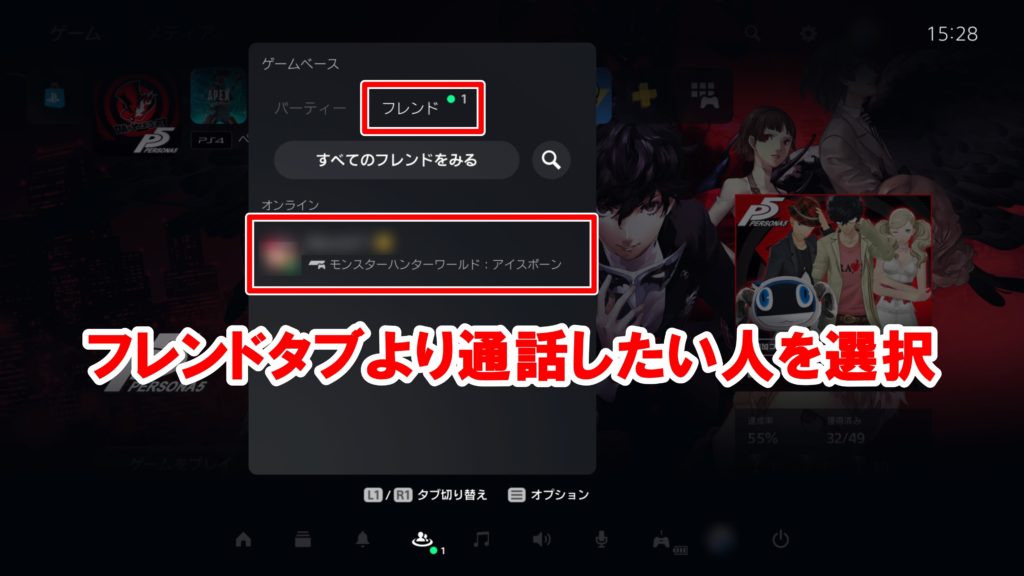
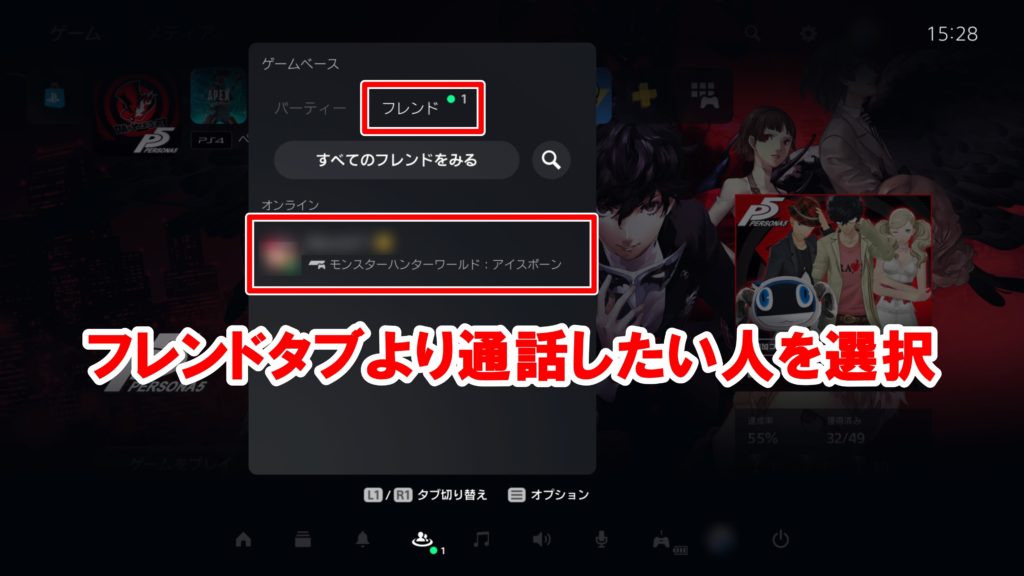
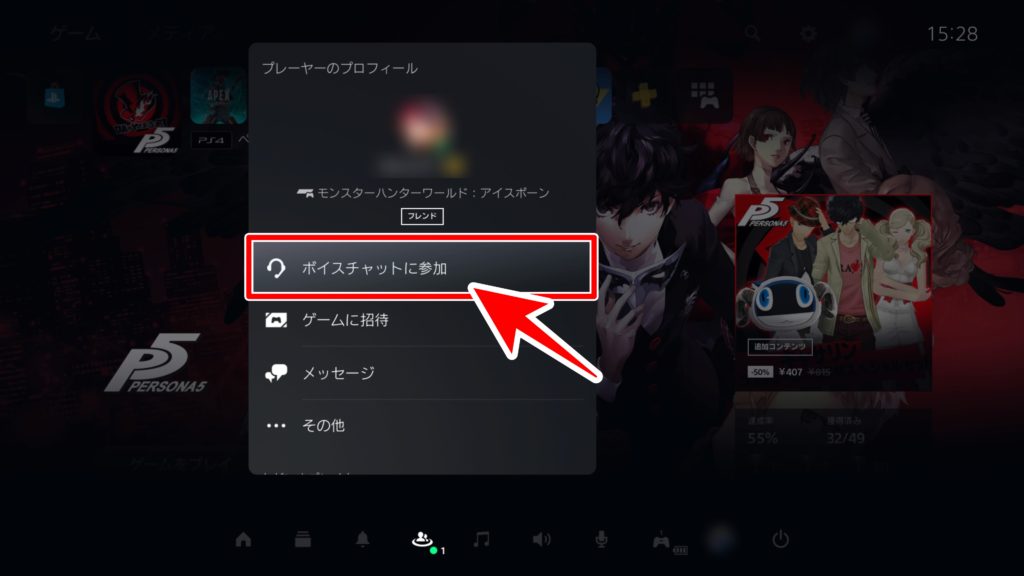
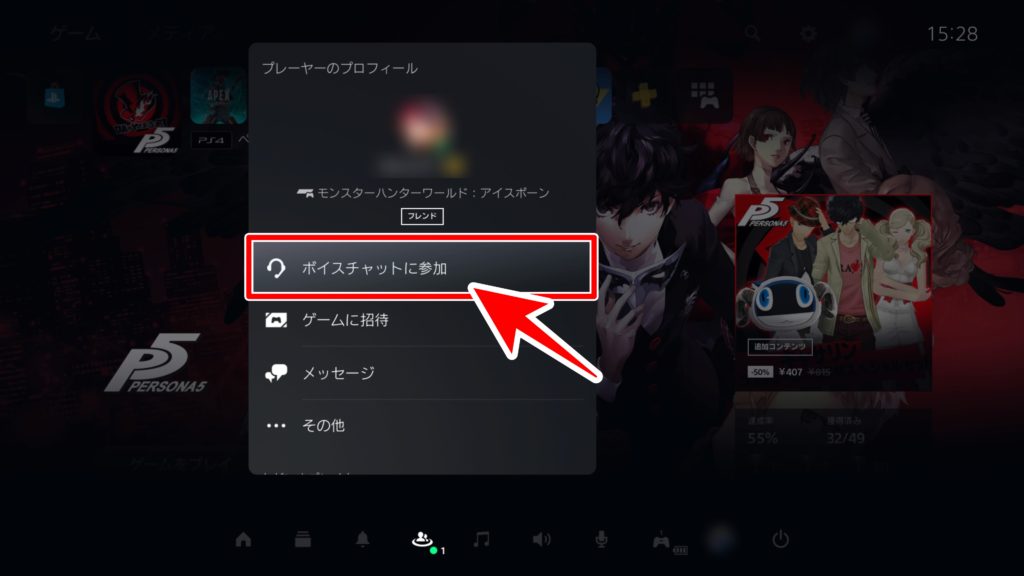


複数人数で通話したいときはパーティを作成する
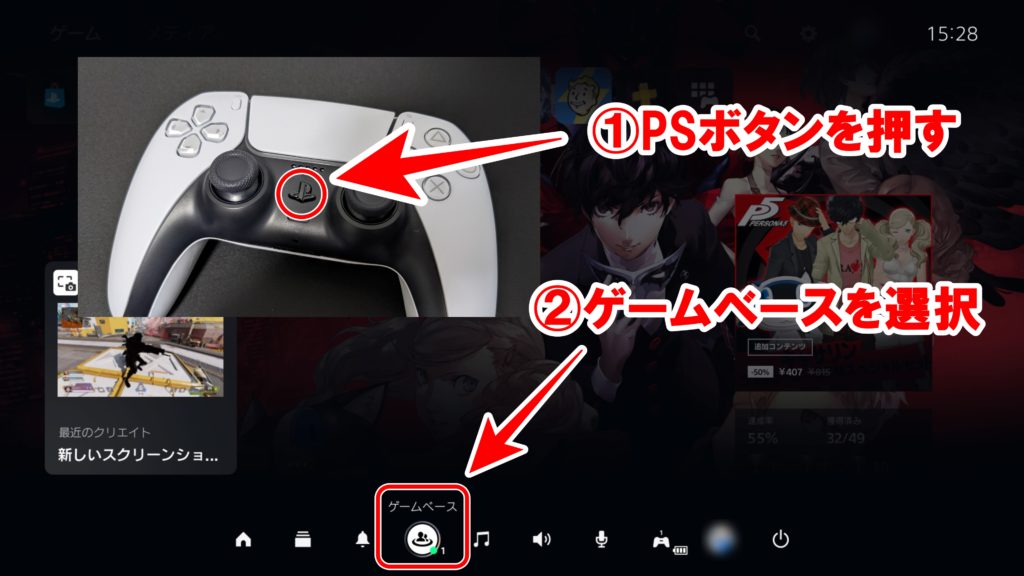
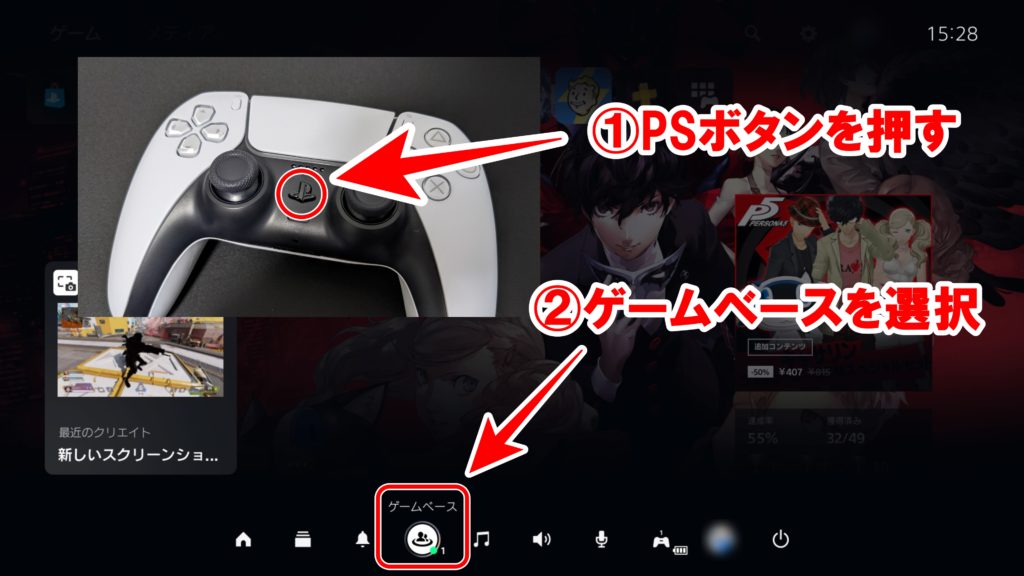
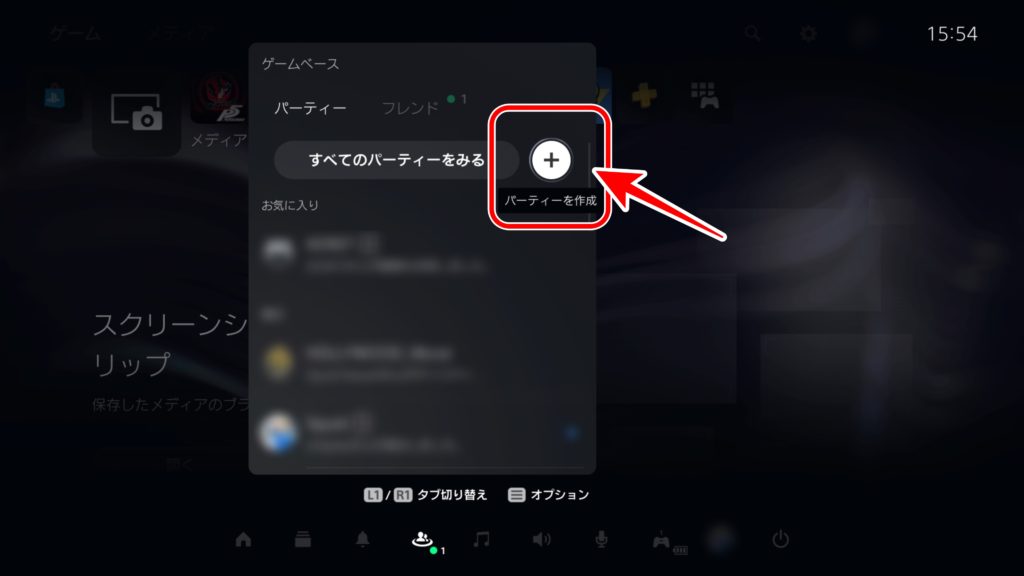
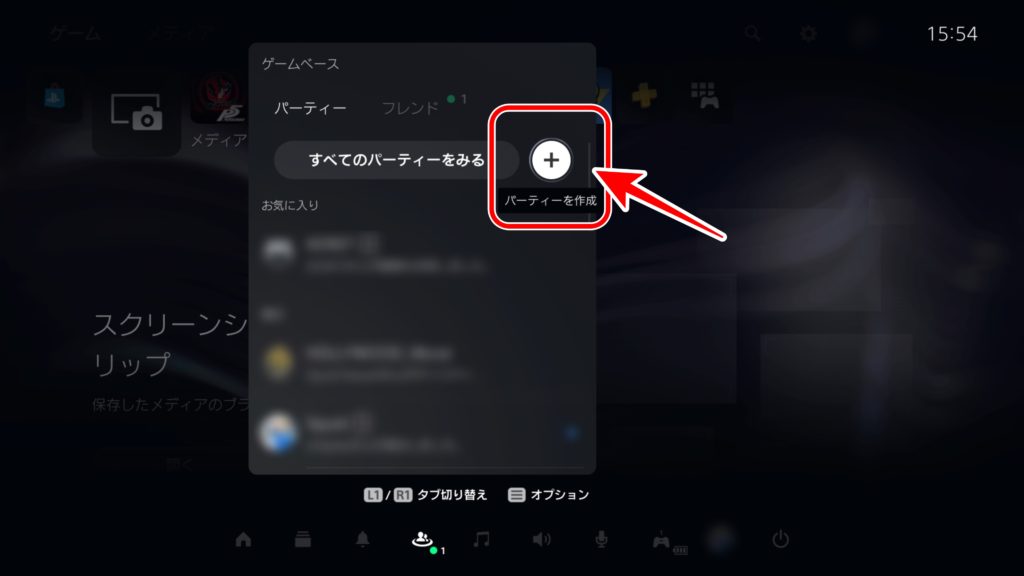
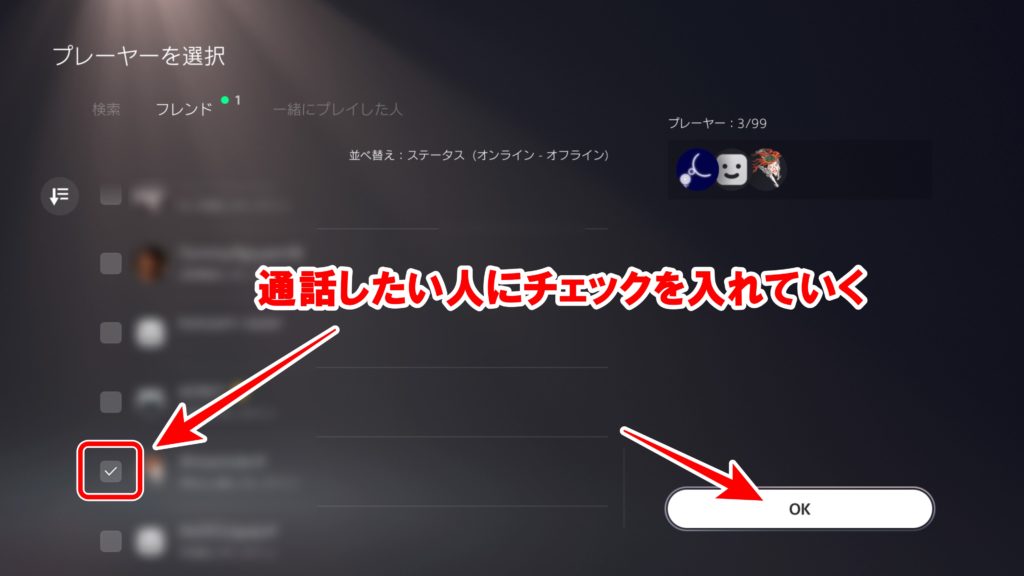
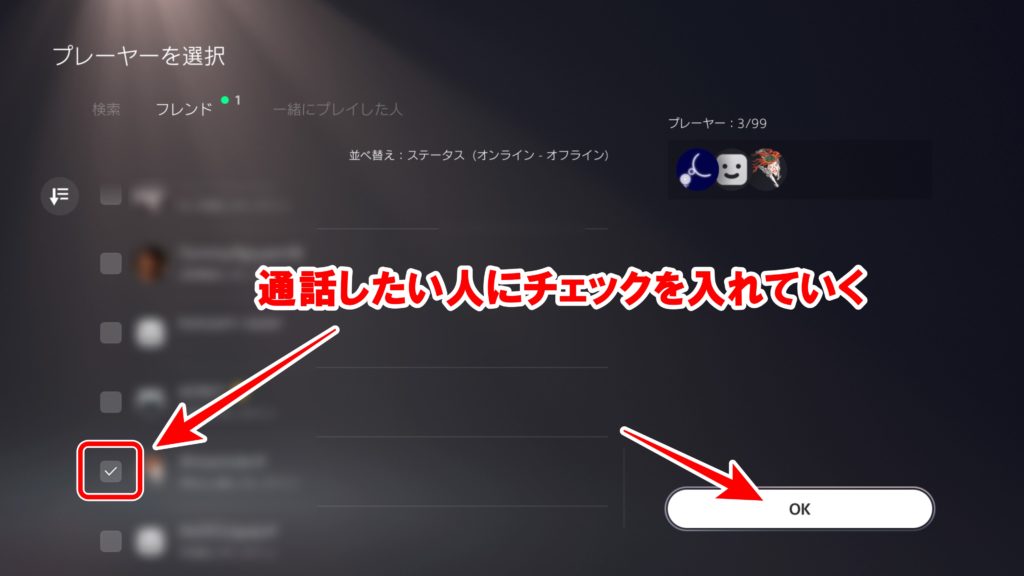
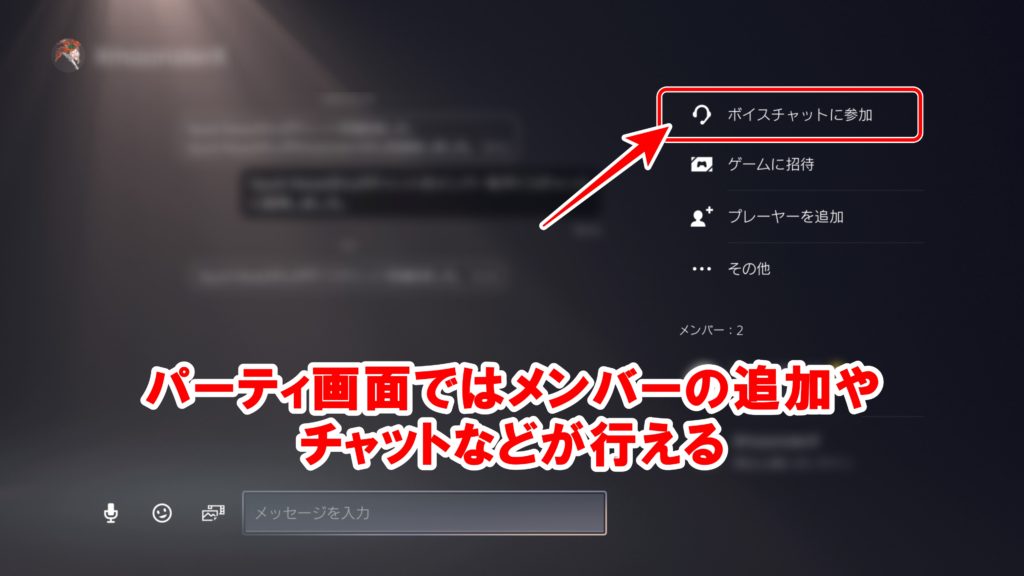
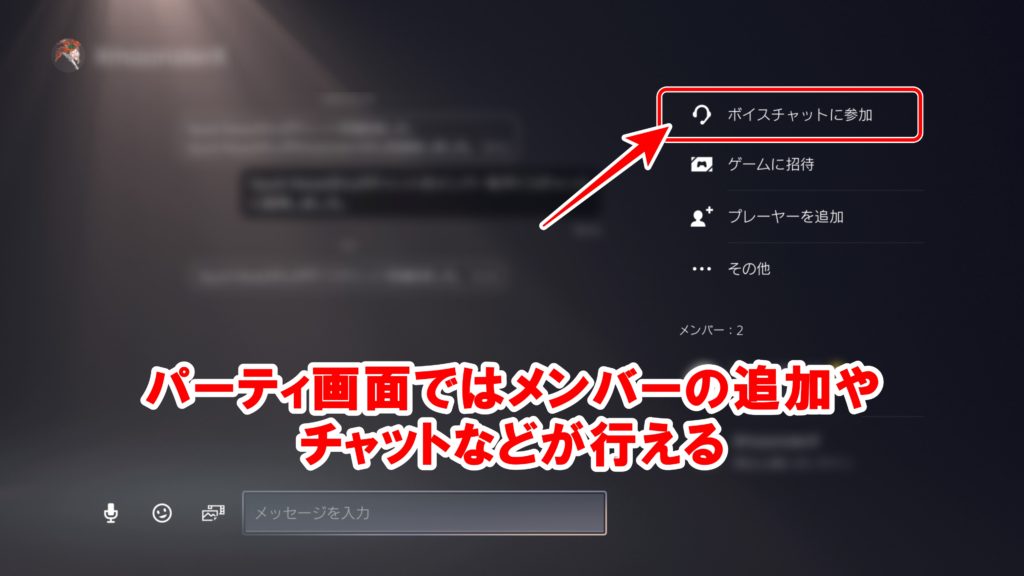
通話時に役立つ設定まとめ
ゲーム音量と通話音量のバランスを調整する
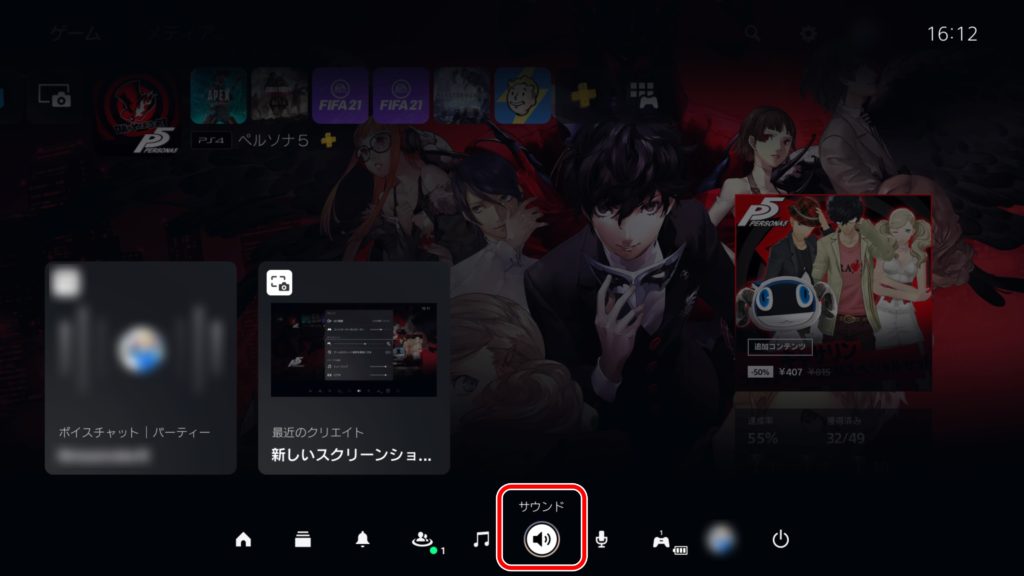
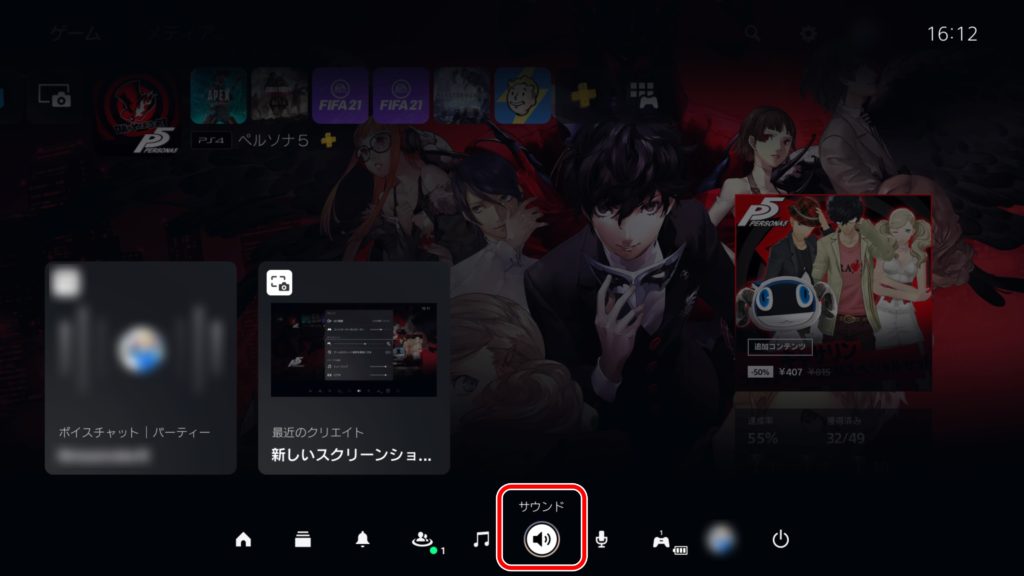
PSボタンを押すと出てくるメニュー内の「サウンド」を選択します。
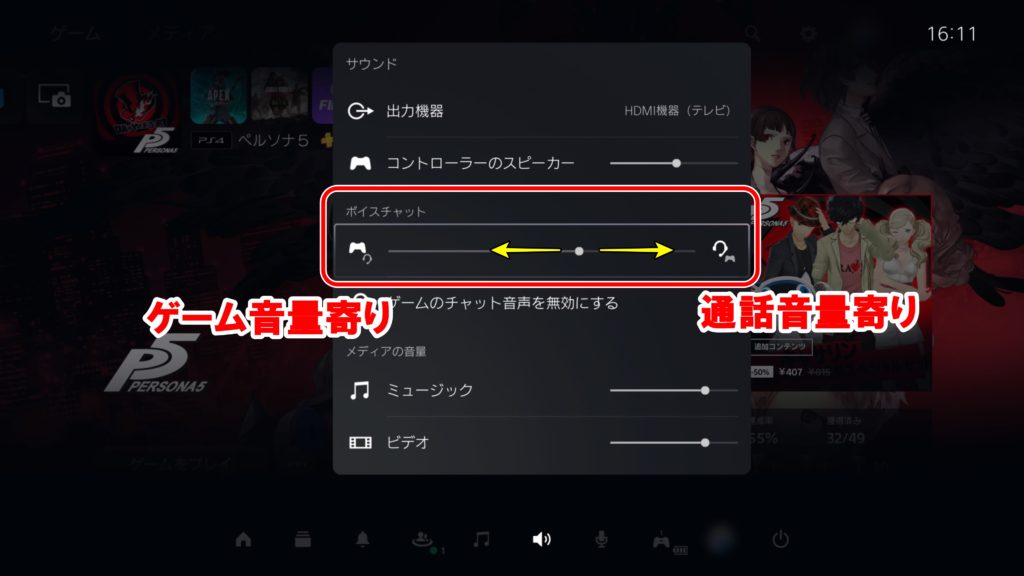
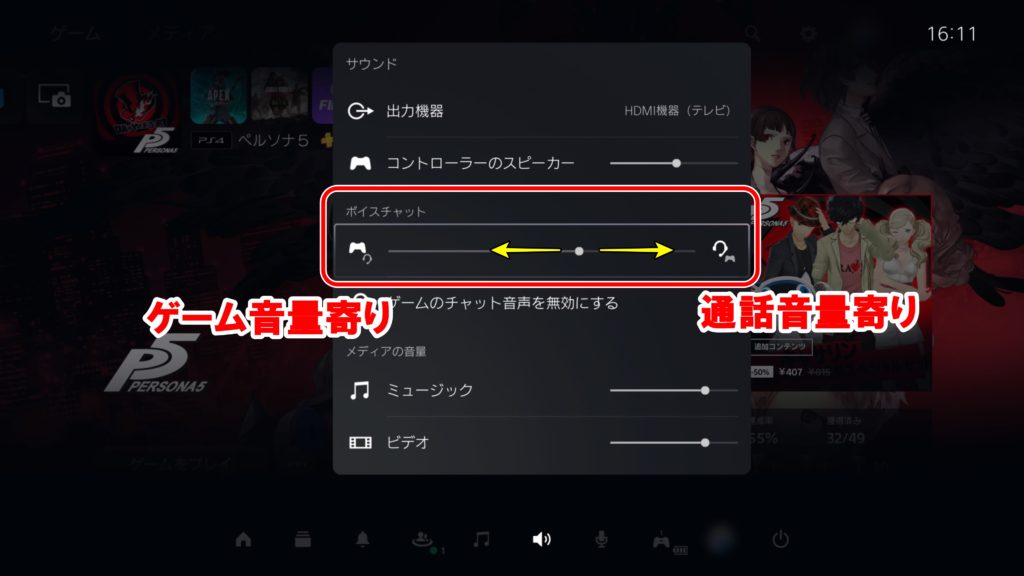
サウンドメニュー内の「ボイスチャット」という項目より音のバランス調整が行えます。
- 友達の通話音声が聞こえずらい時はスライダーを右に
- 友達の声が大きくてゲーム音が聞こえずらい時はスライダーを左に
このような感じで調整するとよいです。
マイク音量を調整する
上で紹介した音のバランス調整を行っても通話がしづらい時は、どちらかのマイク音が小さすぎたり、あるいは大きすぎることが原因かもしれません。
そんな時はマイク音量の調整を行ってみましょう。
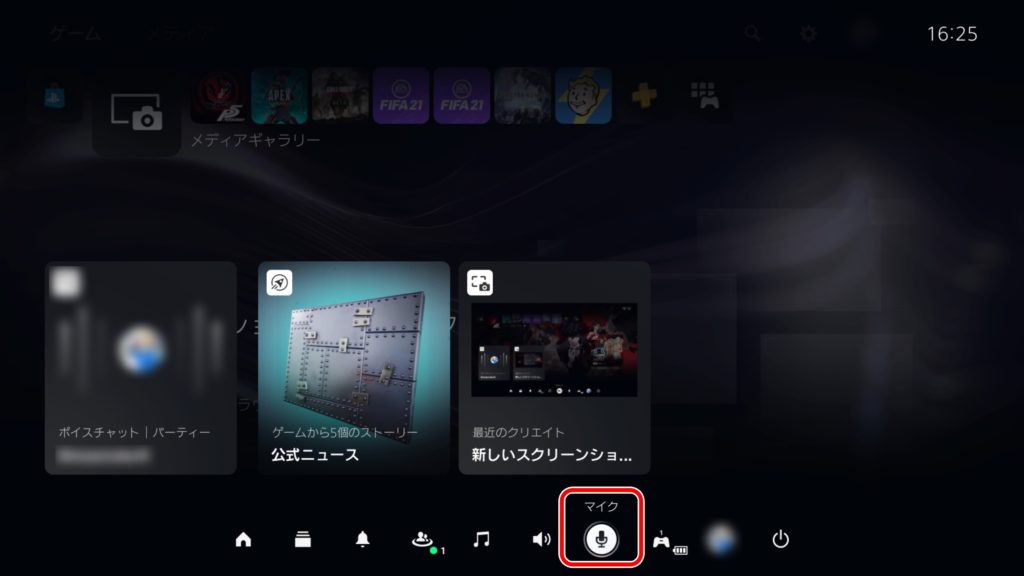
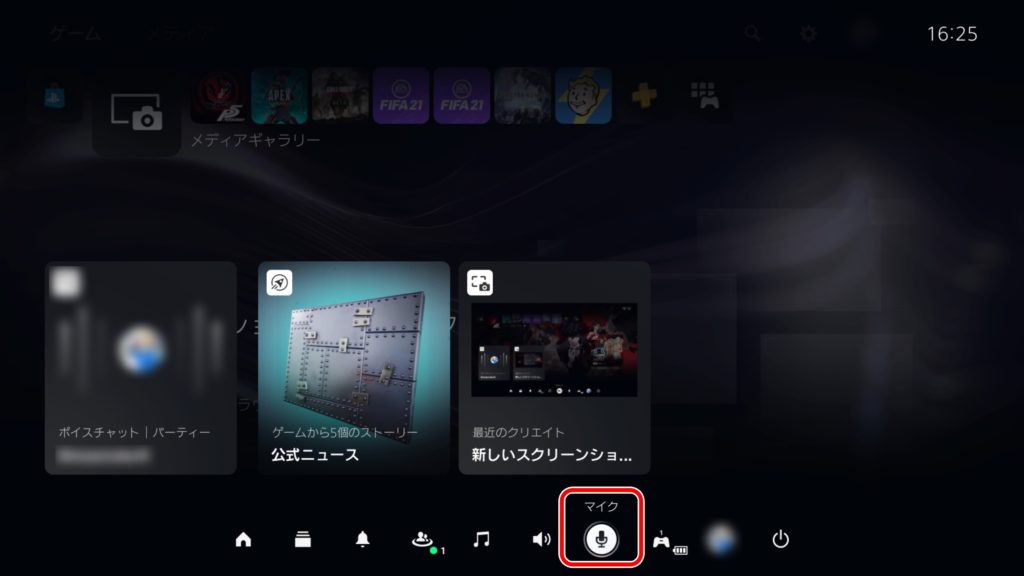
PSボタンを押すと出てくるメニュー内の「マイク」を選択します。
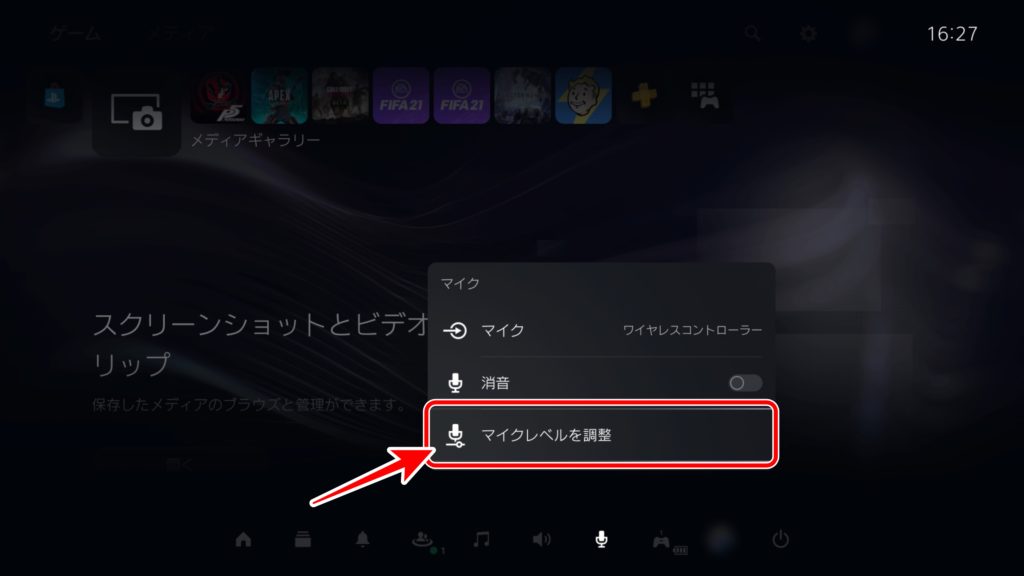
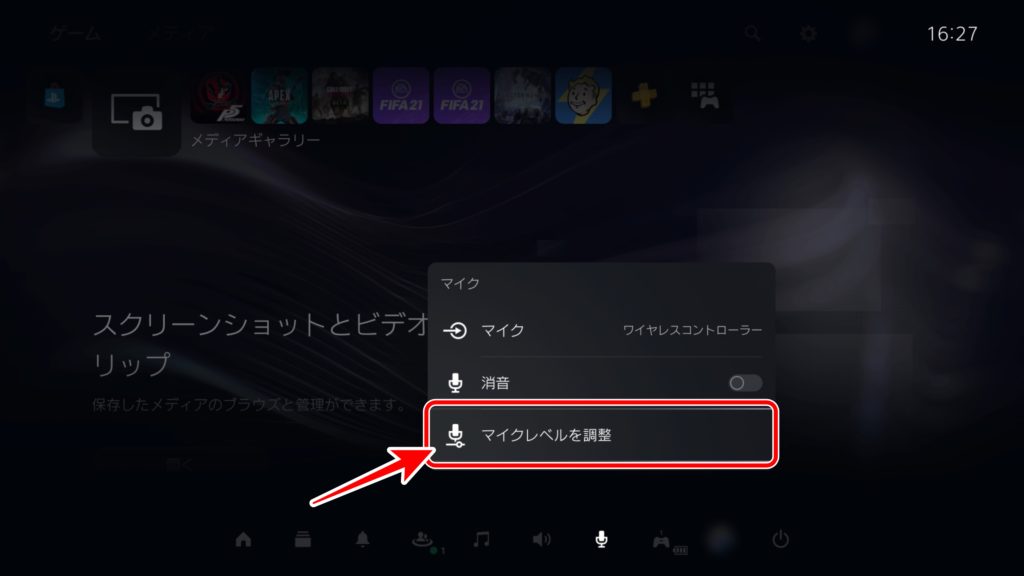
「マイクレベルを調整」を選択。
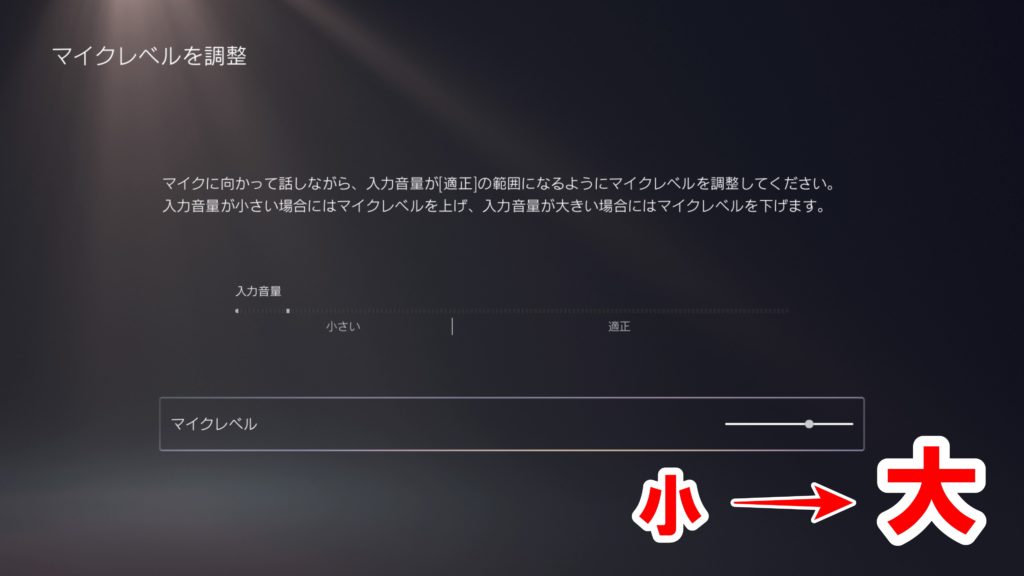
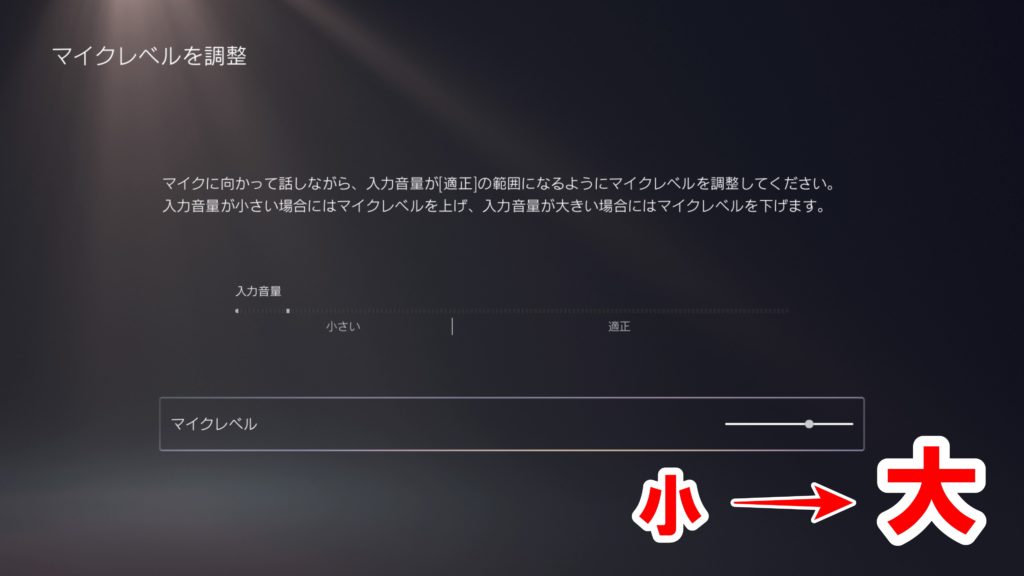
マイクレベルのスライダーを調整することにより、自分の話す通話音ボリュームを下げたり上げたりすることが出来ます。


自分のマイクをオフ(ミュート)にする方法
PS5のコントローラーには新たにミュートボタンが追加されました。


PSボタンの下にある細長のボタンを押すとオレンジ色に点灯します。
オレンジ色に点灯している時はミュート、すなわち自分の声が相手に届かない消音状態です。
- くしゃみしそうな時
- 身内との会話時
- 親フラ
様々なシチュエーションでとっさにミュートしたい!ってことはよくあると思います。
有効に活用していきましょう。
僕が使っているヘッドセットには本体にミュートスイッチがついています。
PS5のコントローラーに接続すると、コントローラーのミュートスイッチが機能するのか試してみました。
その結果、ヘッドセットとコントローラーのどちらもミュートスイッチが機能しました。
まとめ


PS5の通話機能についてご紹介しました。
PS4の時と比べて、特に1対1での通話が非常にしやすくなりました。
快適な通話環境でオンラインゲームを楽しみましょう!
以上、ハイロー(@hairo_interest)でした!
買ってよかったゲーム周辺機器







